Utilizzo dell'app Boards in Microsoft Teams
Dopo aver aggiunto l'app Diligent Boards in Microsoft Teams, è possibile accedere ai libri del consiglio di amministrazione prima, durante e dopo le riunioni da un unico ambiente centralizzato. Questo articolo descrive come visualizzare i contenuti di un libro e l'agenda della riunione, quindi condividere il libro con i partecipanti alla riunione in una videoconferenza.
Nota
È necessario disporre di un account Microsoft Teams per accedere alle funzionalità descritte in questo articolo.
-
Per partecipare a una riunione virtuale tramite videoconferenza, selezionare i dettagli della conferenza Microsoft Teams su un libro.
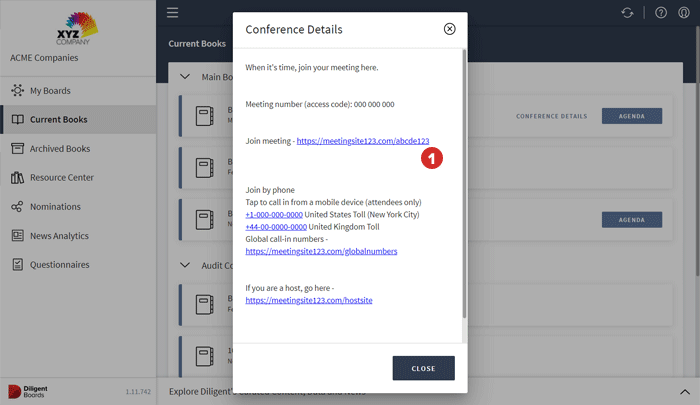
-
In alternativa, è possibile aprire l'app Microsoft Teams sul proprio dispositivo personale o browser web, quindi selezionare Entra dal calendario. La videoconferenza verrà visualizzata sullo schermo.
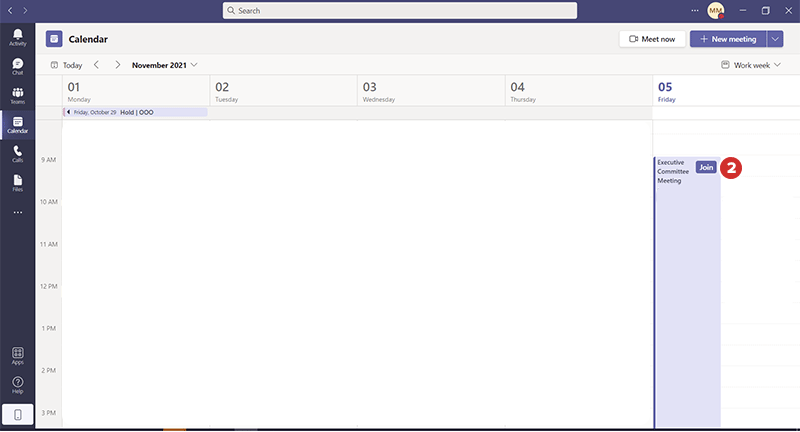
-
Per visualizzare i contenuti di un libro, inclusa l'agenda, durante una videoconferenza, selezionare l'opzione Diligent sopra la finestra della riunione. Il pannello Diligent si espanderà sul lato sinistro.
Nota
Se l'opzione Diligent non è visibile, l'amministratore della riunione non ha collegato un libro in Boards Web Director a Microsoft Teams. Per assistenza nel collegamento dell'agenda è possibile contattare l'amministratore del sito o il Customer Success Manager.
-
L'Agenda viene visualizzata nel pannello Diligent. È possibile visualizzare ogni voce dell'agenda, l'ora di inizio, la durata e il relatore.
-
Per aprire il libro del consiglio di amministrazione collegato alla riunione, selezionare l'icona Condividi nel pannello Diligent. Gli utenti che hanno accesso al libro visualizzeranno la loro specifica versione nella finestra della riunione.
Nota
Durante la condivisione, ogni utente con accesso al libro in Boards Web Director visualizza la propria specifica versione del libro in Microsoft Teams. Le annotazioni private o i commenti inseriti sui materiali prima della riunione possono essere visualizzati solo da chi li ha creati. Gli altri utenti non potranno visualizzare quelle note o annotazioni private nella loro specifica versione del libro.
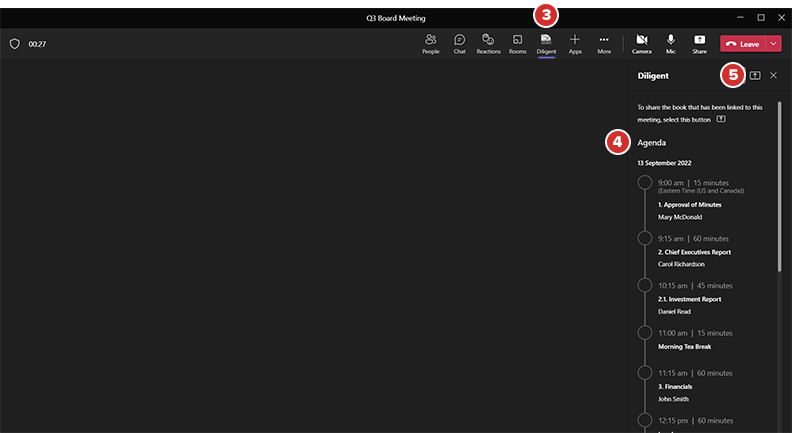
-
È possibile consultare il libro, creare note e annotazioni, effettuare approvazioni e seguire il relatore come se si stesse utilizzando l'app Web Diligent Boards al di fuori della riunione di Microsoft Teams.
-
Per interrompere la condivisione e chiudere il libro, selezionare l'opzione Interrompi condivisione nella parte superiore della finestra della riunione. Il libro non sarà più visualizzato durante la videoconferenza per tutti gli utenti.